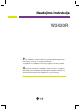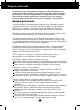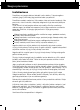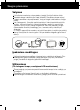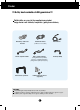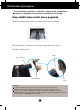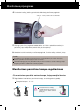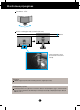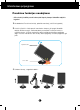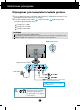Naudojimo instrukcija W2420R P rie‰ naudojantis ‰iuo monitoriumi, pra‰ome ∞dòmiai perskaityti informacijà, susijusià su saugos priemonòmis. I‰saugokite ‰ià naudojimo instrukcij˜ knygel´ ir CD diskà ateiãiai. UÏsira‰ykite monitoriaus modelio ir serijos numerius, nurodytus plok‰telòje, pritvirtintoje prie aparato galinio skydelio. Pateikite ‰ià informacijà kiekvienà kartà, kreipdamiesi ∞ serviso centrà.
Saugos priemonòs ·is monitorius buvo suprojektuotas ir pagamintas taip, kad uÏtikrint˜ js˜ saugumà. Nesilaikant nurodyt˜ saugos reikalavim˜, i‰kyla elektros smgio ir gaisro pavojus. Siekiant i‰vengti monitoriaus sugadinimo, btina prisilaikyti Ïemiau pateikt˜ saugos eksploatavimo taisykli˜, kuriuose yra nurodyta teisinga monitoriaus prieÏira, instaliavimas, naudojimas ir aptarnavimas. Saugos priemonòs Pra‰ome naudoti tik komplektuojamà elektros laidà.
Saugos priemonòs Instaliavimas DraudÏiama ant ∞renginio elektros laido dòti sunkius daiktus. Taip pat negalima monitori˜ ∞jungti ∞ tinklo lizdà, jeigu jo elektros laidas yra paÏeistas. DraudÏiama naudotis monitoriumi ‰alia vandens, kaip antai vonios kambaryje, ‰alia praustuvòs, virtuvòs kriauklòs, sklabykloje, drògname rsyje arba netoli plaukymo baseino. Turite uÏtikrinti tai, kad ∞renginio veikimo metu nebt˜ uÏkim‰tos monitoriaus vòdinimo angos, nes darbo metu aparatas ∞kaista.
Saugos priemonòs Valymas Prie‰ atliekant monitoriaus valymo darbus, ∞rengin∞ i‰junkite i‰ elektros tinklo. Naudokite lengvai sudròkintà (ne ‰lapià) skuduròl∞. DraudÏiama ekrano valymui naudoti, aerozolines valymo priemones, kuri˜ purslai gali sukelti elektros smgio pavoj˜. Kai valote gamin∞, i‰traukite maitinimo laidà ir ‰velniai patrinkite mink‰tu audiniu, kad nesusibraiÏyt˜. Nevalykite drògnu audiniu ir nepurk‰kite vandens ar kit˜ skysãi˜ tiesiai ant gaminio. Gali i‰tikti elektros smgis.
Priedai !!! Aãi, kad renkatòs LGE gaminius !!! Patikrinkite, ar yra visi ‰ie monitoriaus priedai. Jeigu kurio nors trksta, kreipkitòs ∞ prekybos atstovà. Naudotojo vadovas / kortelòs DVI-D signalo kabelis Monitoriaus gaubtas Maitinimo laidas (Priklauso nuo ‰alies) DVI-I signalo kabelis (Kad galòtumòte ‰∞ kabel∞ ∞taisyti, jis turi bti prijungtas prie gaminio prie‰ pristatymà.
Monitoriaus prijungimas Prie‰ pastatant monitori˜, ∞sitikinkite, kad aparato, kompiuterio sistemos ir papildomos aparatros maitinimai yra i‰jungti. Kaip uÏdòti arba nuimti stovo pagrindà 1. Monitori˜ padòkite ekranu Ïemyn ant pagalvòlòs arba mink‰to skuduròlio. 2. Stovelio kablius sutapatinkite su monitoriaus pagrinde esanãiais py‰iais. 3. Kablius ∞ki‰kite ∞ ply‰ius.
Monitoriaus prijungimas 4. Pasukdami varÏtà ∞ de‰in´, pritvirtinkite Monitori˜ prie Stovo pagrindo. VarÏtas : VarÏtà sukite varÏto rankenòle. 5. Prijungus prie Js˜ jungiamo kabelio dalies su ki‰tuku, pakelkite monitori˜ ir pasukite j∞ taip, kad priekinò jo dalis bt˜ atsukta pirmyn. 6. Noròdami atskirti monitori˜ nuo Stovo pagrindo, i‰sukite varÏtà sukdami ∞ kair´. Svarbu ·ioje iliustracijoje yra pavaizduota ∞prastinò aparato stovelio pritvirtinimo procedra.
Monitoriaus prijungimas Pasukimas : 350° 350 Auk‰tis: ne daugiau kaip 3,94 colio (100 mm) 100,0 mm * Prie‰ reguliuojant auk‰t∞, pra‰ome i‰imti Fiksavimo kai‰tel∞. Dòmesio Nereikia atgal ∞statyti Fiksavimo kai‰telio j∞ i‰traukus, reguliuojant auk‰t∞. Darbo proces˜ tyrimas Kad bt˜ pasiektos kuo geriausios monitoriaus darbo ir vaizd˜ Ïiròjimo sàlygos, remiantis darbo proceso tyrim˜ rezultatais, rekomenduoja monitori˜ pastatyti taip, kad pokrypio kampas bt˜ ne didesnis, nei -5°.
Monitoriaus prijungimas Pasukimo funkcijos naudojimas - A‰ies funkcija leidÏia pasukti ekranà 90 laipsni˜ kampu laikrodÏio rodyklòs kryptimi. 1. Naudodamiesi Pasukimo funkcija, pakelkite monitori˜ ∞ auk‰ãiausià padòt∞. 2. Gulsãiai ir Staãiai : Galite pasukti monitoriaus korpusà 90° pagal laikrodÏio rodykl´. Bkite atsargs, kad bandydami pasinaudoti Pasukimo funkcija ir sukdami ekranà, vir‰utine monitoriaus dalimi nekliudytumòte Stovo pagrindo.
Monitoriaus prijungimas Prijungimas prie kompiuterio/vaizdo grotuvo 1. Prie‰ jungdami monitori˜, ∞sitikinkite, jog monitoriaus, kompiuterio sistemos ir kit˜ prijungiam˜ ∞rengini˜ maitinimas yra ∞jungtas. ir maitinimo laidà priverÏkite signalo kabelio varÏtà. 2. Prijunkite signalo ∞vesties kabel∞ 1 2 pagal tvarkà, tada A Prijungti DVI-I kabel∞ B Prijungti DVI-D kabel∞ C Prijungti HDMI kabel∞ PASTABA Tai yra paprasãiausias galinio skydelio vaizdas.
Monitoriaus prijungimas 3. Paspausdami priekinio skydelio ( ) mygtukà, ∞junkite ∞renginio maitinimà. Øjungus monitoriaus maitinimà, ekrane automati‰kai atsiras ‘Self Image Setting Function’ informacija. (Tik DVI-I analoginio signalo kabelio ∞vesãiai) PASTABA ‘Self Image Setting Function’? ·i funkcija vartotojui suteikia optimalius vaizdo parametrus.
Monitoriaus prijungimas Kabeli˜ i‰dòstymas Maitinimo laidà ir signalo kabel∞ prijunkite taip, kaip parodyta paveikslòlyje, ir tada juos pritvirtinkite, naudodamiesi 1 ir 2 kabeli˜ laikikliais. 2. Maitinimo laidà ir signalo kabel∞ 1. 1 kabelio laikikl∞ ∞ki‰kite ∞ skylut´. uÏki‰kite uÏ 1 kabelio laikiklio. 1 kabelio laikiklis 3. Maitinimo laidà ir signalo kabel∞ uÏki‰kite uÏ 2 kabelio laikiklio.Viena ranka spausdami kabelio laikiklio (2) apaãià kita ranka patraukite jo vir‰˜, kaip parodyta paveikslòlyje.
Monitoriaus prijungimas Natrali˜ spalv˜ paie‰kos programos naudojimas Reikalavimai • Windows 2000 (Service Pack 4 arba naujesnò versija), XP (Service Pack 2 arba naujesnò versija), Vista • Macintosh OS X arba naujesnò versija 1. Sumontav´ monitoriaus gaubtà, ∞ki‰kite pateiktà kompaktin∞ diskà. 2. Spustelòkite piktogramas [TrueColorFinder] (natrali˜ spalv˜ paie‰ka) -> [Installation] 3. (∞diegimas), kad programa bt˜ ∞diegta.
Monitoriaus prijungimas 12 13 11 10 9 8 Kalibravimo prietaiso (Spyder3) prijungimas 1. Prijunkite kalibratori˜ prie monitoriaus, kaip parodyta Ïemiau. Pakreipkite monitori˜ 1 2 1 1 2 2 AUDIO OUT AUDIO OUT daugiausia 16° kampu atgal, naudodami kalibravimo priemon´ (Spyder3). 16 PASTABA Tvirtindami prie gaubto per smarkiai neverÏkite. Jis gali sugadinti gaubtà. Nedòkite joki˜ daikt˜ ant gaubto. Sumontav´ gaubtà, nekratykite jo ir nesukite ekrano (aplink a‰∞).
Monitoriaus prijungimas Jungimas USB(Universal Serial Bus) kabeliu a 1. I‰orini˜ priemoni˜ (USB pelòs, USB klaviatros ir t. t.) jungimui prie monitoriaus 2 (ne prie kompiuterio) galima naudoti kitoje monitoriaus pusòje esant∞ USB prievadà. 1 u i‰ serverio siunãiamo srauto USB prievadai : ·iuos prievadus sujunkite su pele, atminties kortele arba standÏiojo disko USB prievadu.
Valdym˜ ∞tais˜ funkcijos Valdym˜ ∞tais˜ funkcijos MODE mygtukas Naudokite ‰∞ mygtukà COLOR MODE (SPALVˆ REÎIME) (CUSTOM (PASIRINKTINIS), SRGB (sRGB), ADOBE RGB (ADOBE RGB), CALIBRATION (KALIBRAVIMAS), EMULATION (IMITAVIMAS)) elementams perkelti. I‰samesnòs informacijos ie‰kokite 20-21 psl. MENU mygtukas Paspausdami nurodytà mygtukà, i‰kvieskite arba i‰eikite i‰ ekraninio meniu sistemos.
Valdym˜ ∞tais˜ funkcijos mygtuka Paspausdami nurodytus mygtukus, ekraniniame meniu i‰rinkite arba sureguliuokite i‰rinktàj∞ parametrà. Noròdami reguliuoti ausini˜ garsumà. Spauskite mygtukà AUTO/SET MUTE ON (NORñDAMI NUTILDYTI) ir pakartotinai j∞ paspauskite noròdami MUTE OFF (GARSÑ ØJUNGTI). (Tik HDMI ∞vesãiai) MUTE OFF (GARSÑ ØJUNGTI) Noròdami pareguliuoti garsumà, spauskite mygtukus ( / ).
Ekraninio meniu (OSD) sistemos reguliavimas Ekraninio meniu reguliavimas Naudojantis ekraninio meniu (OSD) valdymo sistema, js galòsite lengvai ir paprastai sureguliuoti ekrane esanãio vaizdo dyd∞, padòt∞ ir valdymo parametrus. Îemiau yra parodytas trumpas pavyzdys, supaÏindinantis jus kaip naudotis valdymo ∞taisais. ·iame skyriuje bendrais bruoÏais yra apra‰yta, kaip naudojantis OSD meniu sistema atlikti reguliavimo ir i‰rinkimo procedras.
Ekraninio meniu (OSD) sistemos i‰rinkimas ir reguliavimas ·ioje lentelòje yra parodyti visi OSD ekraninio meniu sistemos valdymo, reguliavimo ir nustatym˜ punktai. DVI-I(A) : DVI-I (Analoginio) signalo DVI-I(D) : DVI-I (Skaitmeninis) signalas DVI-D Pagrindinis meniu COLOR MODE Submeniu : DVI-D (Skaitmeninis) signalas Palaikomi signalai Paai‰kinimas CUSTOM DVI-I(A) DVI-I(D) DVI-D HDMI(Y) HDMI(R) Numatytasis reÏimas bendram RGB indikatori˜ pulto spalv˜ diapazonui reguliuoti.
Ekraninio meniu (OSD) sistemos i‰rinkimas ir reguliavimas COLOR COLOR TEMP (PRESET) (USER) 5000K 6500K 7200K 8200K 9300K RED GREEN BLUE HUE SATURATION SIX COLOR (RED/GREEN/ BLUE/CYAN/ MAGENTA/ YELLOW) DVI-I(A) DVI-I(D) DVI-D HDMI(Y) HDMI(R) Spalvos temperatros nustatymai. COLOR RESET TRACKING HORIZONTAL DVI-I(A) Nustato ekrano padòt∞.
Ekraninio meniu sistemos (OSD) i‰rinkimas ir reguliavimas OSD ekranas bus rodomas, palietus mygtukà MODE, esant∞ monitoriaus priekyje. DVI ∞vestis HDMI (RGB) ∞vestis HDMI (YUV) ∞vestis *Esant HDMI (RGB) ∞vesãiai, palaikomi reÏimai CUSTOM, sRGB ir ADOBE RGB. *Esant HDMI (YUV) ∞vesãiai, palaikomas tik reÏimas CUSTOM. : Perkelti MENU : I‰eiti AUTO/SET : I‰rinkti Pagrindinis meniu CUSTOM (PASIRINK TINIS) Apra‰ymas Numatytasis reÏimas bendram RGB indikatori˜ pulto spalv˜ diapazonui reguliuoti.
Ekraninio meniu sistemos (OSD) i‰rinkimas ir reguliavimas Pagrindinis meniu ADOBE RGB Apra‰ymas Spalv˜ savybòs nustatytos Adobe RGB specifikacijai. Color Temperature (spalvos temperatra), Brightness (‰viesumas), Gamma (koeficientas gama) ir RGBCMY x bei y koordinatòs nustatomos remiantis Adobe RGB specifikacija. CALIBRATION Pareguliuokite spalv˜ savybes, spalv˜ valdymo (KALIBRAVIMA sistemoje (angl.
Ekraninio meniu sistemos (OSD) i‰rinkimas ir reguliavimas ·iame skyrelyje js susipaÏinsite, kaip i‰rinkti ir atlikti pageidaujam˜ OSD meniu punkt˜ reguliavimà. Îemiau visiems meniu punktams yra i‰vardytos piktogramos, piktogram˜ pavadinimai ir piktogram˜ apra‰ymai. Paspauskite MENU mygtukà. Ekrane atsiras pagrindinis OSD meniu langas.
Ekraninio meniu sistemos (OSD) i‰rinkimas ir reguliavimas Pagrindinis meniu Submeniu Apra‰ymas PICTURE (VAIZDAS) BRIGHTNESS (RY·KUMAS) Yra reguliuojamas vaizdo Yra reguliuojamas vaizdo CONTRAST (KONTRASTAS) HDMI ∞vestis MENU : I‰eiti : SumaÏinti : Padidinti SET : I‰rinkti kità submeniu GAMMA (GAMA) Nustatykite savo gama reik‰m´. : 1.8~2.
Ekraninio meniu sistemos (OSD) i‰rinkimas ir reguliavimas Pagrindinis meniu Submeniu Apra‰ymas COLOR (SPALVA) PRESET reÏimas Ekrano spalv˜ reguliavimui pasirinkite COLOR TEMP PRESET (I·ANKSTINñ PARINKTIS) (SPALVˆ TEMPERATÌRA arba USER (NAUDOTOJO PARINKTIS) ) PRESET (I·ANKSTINñ PARINKTIS) USER reÏimas Pasirinkite i‰ankstin´ spalv˜ temperatros parinkt∞. 5000K–6500K: Geltona ekrano spalva. 6500K–7200K: Raudona ekrano spalva. 8200K–9300K: Mòlyna ekrano spalva.
Ekraninio meniu sistemos (OSD) i‰rinkimas ir reguliavimas Pagrindinis meniu Submeniu Apra‰ymas TRACKING (STEBñJIMAS) HORIZONTAL Vaizdo centravimas j∞ pastumiant ∞ kair´ (HORIZONTALI arba ∞ de‰in´ AI) MENU : I‰eiti : SumaÏinti : Padidinti SET : I‰rinkti kità submeniu VERTICAL (VERTIKALIAI) Vaizdo centravimas j∞ pastumiant ∞ vir‰˜ arba ∞ apaãià CLOCK (LAIKRODIS) Yra sumaÏinamos bet kokios vertikalios juostos arba ruoÏeliai, kurie yra ∞Ïirimi ekrano fone.
Ekraninio meniu sistemos (OSD) i‰rinkimas ir reguliavimas Pagrindinis meniu Submeniu Apra‰ymas SETUP (NUSTATYMAI) DVI ∞vestis MENU : I‰eiti : Reguliuoti : Reguliuoti SET : I‰rinkti kità submeniu LANGUAGE (KALBA) Yra pasirenkama pageidaujama ekraninio meniu atvaizdavimo kalba OSD POSITION (OSD POZICIJA) Ekrane yra reguliuojama ekraninio meniu (OSD) padòtis. OVERSCAN (UÎ RODYMO RIBˆ EKRANE) Pa‰alina triuk‰mà, kuris vaizdo kra‰tuose gali atsirasti HDMI sujungus su i‰orine priemone.
Ekraninio meniu sistemos (OSD) i‰rinkimas ir reguliavimas Pagrindinis meniu Submeniu Apra‰ymas SETUP (NUSTATYMAI) HDMI ∞vestis MENU : I‰eiti : Reguliuoti : Reguliuoti SET : I‰rinkti kità submeniu RTC Nustatydami ON (Øjungta) suaktyvinate reakcijos laiko valdymo funkcijà ir sumaÏinate ekrane rodomà po to gautà vaizdà. Nustatydami OFF (I‰jungta), at‰aukiate reakcijos laiko valdymo funkcijà.
Veikimo sutrikimai Prie‰ kreipiantis ∞ serviso centrà, patikrinkite Ïemiau i‰vardintus punktus. Nòra vaizdo ● Ar ∞jungtas ekrano maitinimo laidas? ● Ar uÏsiÏiebò maitinimo indikatoriaus lemputò? ● Ar maitinimas ∞jungtas ir maitinimo indikatorius raudonas? ● Ar maitinimo indikatorius mirksi? ● Ar ekrane yra atvaizduojamas “OUT OF RANGE” prane‰imas? ● Ar ekrane yra atvaizduojamas “CHECK SIGNAL CABLE” prane‰imas? • Patikrinkite ir ∞sitikinkite, kad maitinimo laidas ∞ maitinimo lizdà ∞jungtas tinkamai.
Veikimo sutrikimai Ekrane atvaizduojamas vaizdas nòra kokybi‰kas ● Atvaizduojamo vaizdo padòtis yra neteisinga. ● Ekrano fone atsiranda vertikalios juostos arba ruoÏai. ● Ekrane atvaizduojamame vaizde atsiranda triuk‰mai horizontalioje a‰yje arba Ïenklai yra nery‰ks. • Paspaudus AUTO/SET mygtukà, atvaizduojamo vaizdo padòtis bus sureguliuota automati‰kai.
Veikimo sutrikimai Ekrane atvaizduojamas vaizdas nòra kokybi‰kas ● Spalvos yra netinkamos. • Patikrinkite, ar signalinis kabelis yra tinkamai prijungtas ir jeigu btina, naudodamiesi atsuktuvu j∞ priverÏkite. • Øsitikinkite, ar teisingai ∞ ply‰∞ yra ∞dòta videokorta. • Control panel ‘ Display ‘ Settings meniu lange nustatykite spalvos nuostatà didesn´, nei 24 bit˜ (teisinga nuostata). ● Ekranas blykãioja.
Techniniai duomenys Monitorius 24,0 colio (60,96 cm) plok‰ãias aktyviosios matricos TFT skyst˜j˜ kristal˜ ekranas, su atspindÏius sugerianãia danga Matomos ∞striÏainòs dydis : 60,96 cm 0,270 mm x 0,270 mm (Pikseli˜ nuolydis) Sinchrosignalo ∞òjimas Eiluãi˜ daÏnis Kadr˜ daÏnis Øòjimo formatas 30 - 83 kHz (Automatinis) 56 - 75 Hz (Automatinis) Atskiras sinchronizavimas Skaitmeninò Videosignalo ∞òjimas Signal˜ ∞vestis DVI-I lizdas (Analogini˜, Skaitmenini˜) DVI-D lizdas (Skaitmenini˜), HDMI lizdas (Vaizd
Techniniai duomenys Eksploatavimo Sàlygos Darbo sàlygos Temperatra Santykinis oro drògnumas Sandòliavimo sàlygos Temperatra Santykinis oro drògnumas Pokrypio Pritvirtinti ( Elektros laidas Tinklo lizdo tipo USB Standartas 10°C to 35 °C 10 % to 80 % Sandòliavimo sàlygos -20°C to 60 °C 5 % to 90 % Sandòliavimo sàlygos ), Nuimti ( O ) USB 2,0, Savaiminis maitinimas Duomen˜ perdavimo sparta Maks. 480 Mb/s Srovòs sunaudojimas Maks.
Techniniai duomenys I‰ anksto nustatyti reÏimai (skiriamoji geba) – DVI ØVESTIS Ekrano reÏimai (skiriamoji geba) 1 2 3 4 5 6 7 8 9 10 11 12 13 14 15 16 *17 VGA VESA VESA VGA VESA VESA VESA VESA VESA VESA VESA VESA VESA VESA VESA VESA VESA 640 x 480 640 x 480 720 x 480 720 x 400 800 x 600 800 x 600 1024 x 768 1024 x 768 1152 x 864 1280 x 768 1280 x 768 1280 x 1024 1280 x 1024 1600 x 1200 1680 x 1050 1680 x 1050 1920 x 1200 Eiluãi˜ daÏnis (kHz) 31,469 37,500 35,162 31,500 37,879 46,875 48,363 60,023 67,500
Montavimo ant sienos plok‰telòs montavimas Is ∞taisas atitinka reikalavimus taikomus Montavimo ant sienos plok‰telei arba keitimo ∞renginiui. 1. Pasuk´ prek´ taip, kad jos priekinò pusò bt˜ nukreipta Ïemyn, btinai padòkite jà ant mink‰to audinio arba pagalvòs, kad nepaÏeistumòte pavir‰iaus. 2. Atsuktuvu atskirkite vir‰utin´ dal∞ nuo stovo. 3. Montavimo ant sienos plok‰telòs montavimas.
Digitally yours